„Matcha“, kaip ir daugelis šiandien populiarių „Linux“ stalinių kompiuteriųGTK pagrindu sukurta plokščio stiliaus tema. Jis atrodo labai trapus ir švarus bei atitinka „medžiagos dizaino“ tendenciją. Jei jums reikia naujo populiarių dizaino tendencijų, vadovaukitės mūsų vadovu ir išmokite įdiegti „Matcha“ temą „Linux“.
Įdiekite „Matcha“ temą
Norint įdiegti „Matcha“ temą „Linux“, reikiatam tikros priklausomybės. Šios priklausomybės užtikrins, kad tema bus pateikta tinkamai. Norėdami juos įdiegti, atidarykite terminalo langą ir naudokite komandas, atitinkančias jūsų operacinę sistemą.
Ubuntu / monetų kalykla ir kt
sudo apt install gtk2-engines-murrine gtk2-engines-pixbuf git
Debian
sudo apt-get install gtk2-engines-murrine gtk2-engines-pixbuf git
„Arch Linux“
sudo pacman -S gtk-engine-murrine gtk-engines git
Fedora
sudo dnf install gtk-murrine-engine gtk2-engines git
„OpenSUSE“
sudo zypper install gtk-murrine-engine gtk2-engines git
Kitos Linux
Kaip „Matcha“ dirbti su jūsų „Linux“platinimas, laimei, nepriklauso nuo specialių dvejetainių paketų (pvz., DEB ar RPM). Vietoje to šaltinis yra atsisiųstas, pastatytas ir įdiegtas. Nepaisant to, kad kodą lengva naudoti, tema nebus tinkamai parodyta be tinkamų bibliotekų. Jei naudojate „Linux“ paskirstymą, kuris nėra aukščiau paminėtas, prieš bandydami naudoti „Matcha“, turėsite rankiniu būdu ieškoti ir įdiegti šiuos dalykus.
- „Gtk-murrine-engine“ arba „gtk2-motor-murrine“
- Su GTK2 susiję varikliai. Aka „gtk2 varikliai“ arba „gtk2 varikliai-pixbuf“
- git
„Linux Mint“
„Linux Mint“ kaip pagrindą naudoja „Ubuntu“, todėl dažniausiaidalis „Matcha“ turėtų tinkamai veikti įdiegus. Tačiau reikia pažymėti, kad pagal šią temą specialiai reikalaujama GTK 3.20+ versijos. Jei naudojate „Mint“, galbūt naudojate senesnę „GTK“ versiją. Norėdami išspręsti šią problemą, kūrėjas ragina atnaujinti „GTK / Gnome“ į naujesnę versiją. Atidarykite terminalą ir įveskite šias komandas.
Pirmiausia pridėkite „Gnome“ PPA irnormalus Gnome PPA. Tai suteiks „Mint“ naujesnę „Gnome“ programinę įrangą. Atminkite, kad diegdami šiuos APS, „Mint“ diegimas gali tapti nestabilus. Nedarykite to, jei nesuprantate padarinių. Įgalinkite savo rizika!
sudo add-apt-repository ppa:gnome3-team/gnome3-stagings sudo add-apt-repository ppa:gnome3-team/gnome3
Nauja „Apt“ versija turėtų automatiškai atnaujinti jūsų sistemą, kai prie jos pridedate APS. Tačiau ne visada tai atsitinka. Norėdami tinkamai įgyvendinti, atnaujinkite „Linux Mint“, kad ji galėtų pasiekti naujus „Gnome“ PPA.
sudo apt update
Paleidus naujinimą, saugu atnaujinti „Gnome“ versiją. Naudoti dist-upgrade komanda viską atnaujinti.
sudo apt upgrade -y
Didžiąją dalį „Gnome on Mint“ atnaujinimo turėtų atlikti akimirksniu. Tačiau
Gaunu Matcha

Viską, ką reikia paleisti „Matcha GTK“ temaiteisingai „Linux“ yra jūsų sistemoje. Kitas žingsnis yra gauti šaltinį ir sukurti pačią temą. Kadangi projektas yra „Github“, mums reikės naudoti „Git“, kad sugriebtume failus. Atidarykite terminalą ir naudokite „Git“ įrankį klonas „Matcha“ temos kopija vietoje.
git clone https://github.com/vinceliuice/matcha.git
Dabar, kai tema yra klonuota jūsų „Linux“ kompiuteryje, naudokite Kompaktinis diskas komanda persikelti į matcha aplankas.
CD matcha
Aplanko viduje pastebėsite nemažaibylos. Nepaisykite daugelio jų, nes svarbu tik „Įdiegti“. Prieš paleisdami diegimo scenarijų, svarbu atnaujinti failo leidimus. Norėdami pakeisti leidimus, naudokite chmod komanda.
chmod +x Install
Dabar, kai diegimo scenarijus turi teisingus leidimus, diegimas gali būti pradėtas.
Šios temos diegimas yra labai greitas, kaip irFaile „Įdiegti“ nėra jokių sudėtingų kompiliavimo parinkčių. Nereikia laukti, kol bus statomi daiktai, ar nieko panašaus. Norėdami pradėti diegti, paleiskite:
./Install
Vykdydami diegimo scenarijų kaip įprastą vartotoją, neturėdami sudo privilegijų, „Matcha“ pateksite į jūsų namų aplanką ~ / .temos. Šis metodas veikia, jei prieigą prie temos reikia tik vienam vartotojui. Tačiau jei keli vartotojai nori pasiekti „Matcha“ ir ja naudotis, scenarijus turi būti paleistas su visomis sudo privilegijomis.
sudo ./Install
Paleidus diegimo scenarijų, „Matcha“ tema yra visiškai įdiegta jūsų „Linux“ asmeniniame kompiuteryje ir paruošta naudoti.
Įgalinti „Matcha“
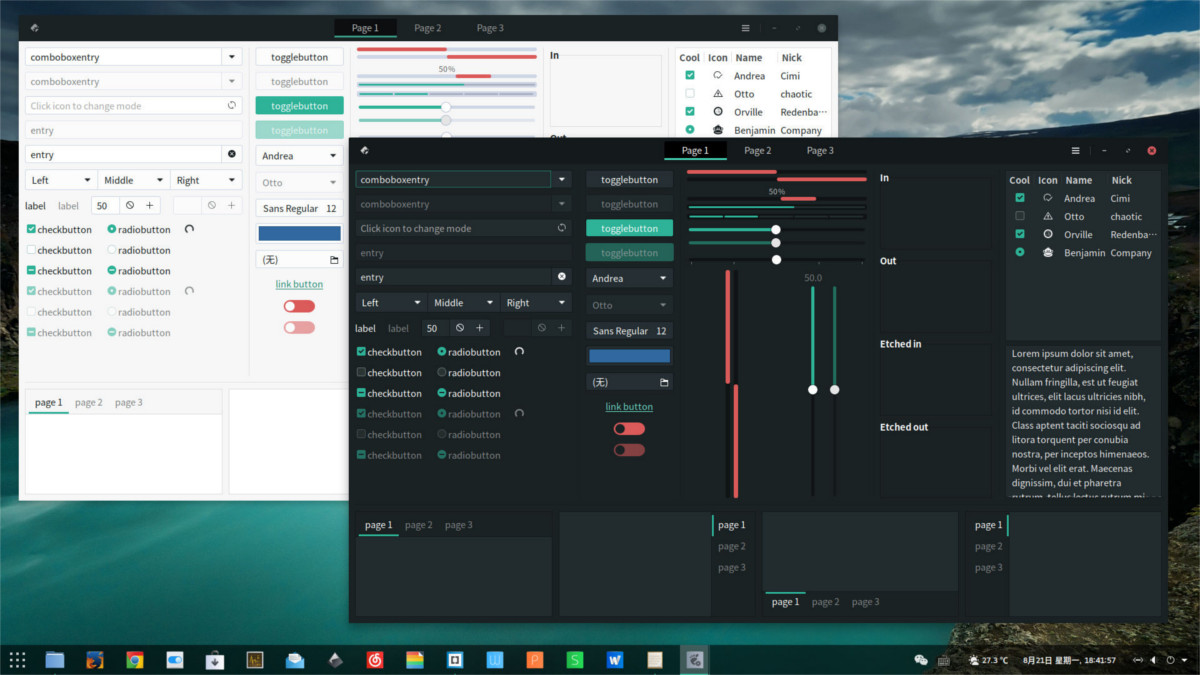
Kitas žingsnis įdiegus „Matcha“ temą„Linux“ yra tai įjungti. Laimei, tai „GTK“ tema, todėl beveik visa ten esanti darbalaukio aplinka (atėmus „LXqt“ / KDE 5) ją palaiko. Norėdami įjungti temą, atidarykite „Linux“ darbalaukio parametrus „Išvaizda“ ir pritaikykite jį.
Nežinote, kaip pritaikyti „Matcha GTK“ temą? Jei taip, jums pasisekė! Mes turime išsamius vadovus, kaip pritaikyti kiekvieną „GTK“ darbalaukio aplinką „Linux“. Iš sąrašo pasirinkite savo pasirinktą darbalaukį ir perskaitykite, kad sužinotumėte, kaip įjungti šią temą.
- Cinamonas
- Gnome Shell
- LXDE
- Mate
- Budgie
- XFCE4











Komentarai